Formularul W-9 este standard pentru lucrătorii contractuali, personalul independent și lucrătorii din industria la cerere, toți aceștia fiind obligați să completeze și să semneze formularul ca parte a procesului de angajare. Aceste formulare sunt o parte vitală a lucrului pe bază de contract, iar înțelegerea modului de a le completa online va reduce problemele legate de onboarding și vă va economisi atât pe dvs. cât și pe noul dvs. angajator o cantitate imensă de timp.
Să parcurgem etapele de completare electronică a acestor formulare.
- Etapa 1. Descărcați un W-9 în alb și salvați-l pe dispozitiv
- Pasul 2. Încărcați documentul W-9 în alb în tabloul dvs. de bord PandaDoc
- Pasul 3. Utilizați panoul „FIELDS” din partea dreaptă a ferestrei browserului pentru a completa formularul W-9
- Pasul 4. Cum să semnați formularul W-9 online
- Pasul 5. Completați și trimiteți formularul W-9 finalizat
- Ați terminat! Sunteți gata să vă semnați formularul W-9 pentru a putea fi plătit?
Etapa 1. Descărcați un W-9 în alb și salvați-l pe dispozitiv
Majoritatea angajatorilor vă vor furniza un W-9 în alb ca parte a procesului standard de integrare. Vizitați site-ul web al IRS pentru a descărca un formular W-9 gratuit de pe site-ul web al IRS dacă nu ați primit formularul.
Pasul 2. Încărcați documentul W-9 în alb în tabloul dvs. de bord PandaDoc
Trebuie să încărcați un document W-9 în alb în contul dvs. PandaDoc pentru a începe să îl completați online. Dacă nu aveți deja unul, creați-vă un cont PandaDoc pentru a încărca documentul W-9 și pentru a începe.
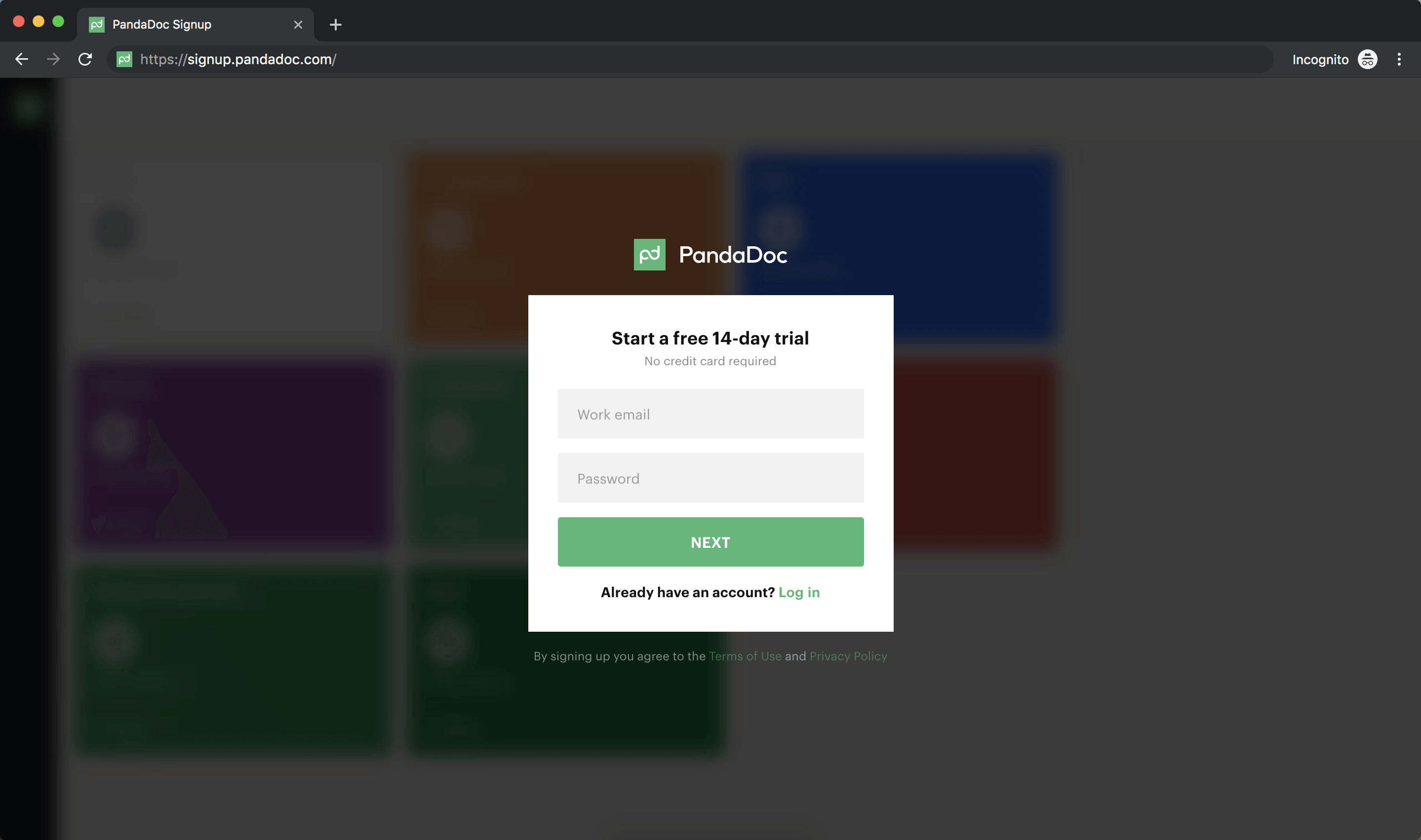
După ce v-ați conectat la contul PandaDoc, faceți clic pe butonul verde New Document (Document nou) din colțul din dreapta sus al browserului dvs. Selectați „UPLOAD” pentru a vă salva documentul W-9 în alb în contul dumneavoastră. Puteți lăsa formularul W-9 în alb în spațiul desemnat din fereastra browserului dvs. sau puteți localiza fișierul pe computerul dvs. și încărca formularul.
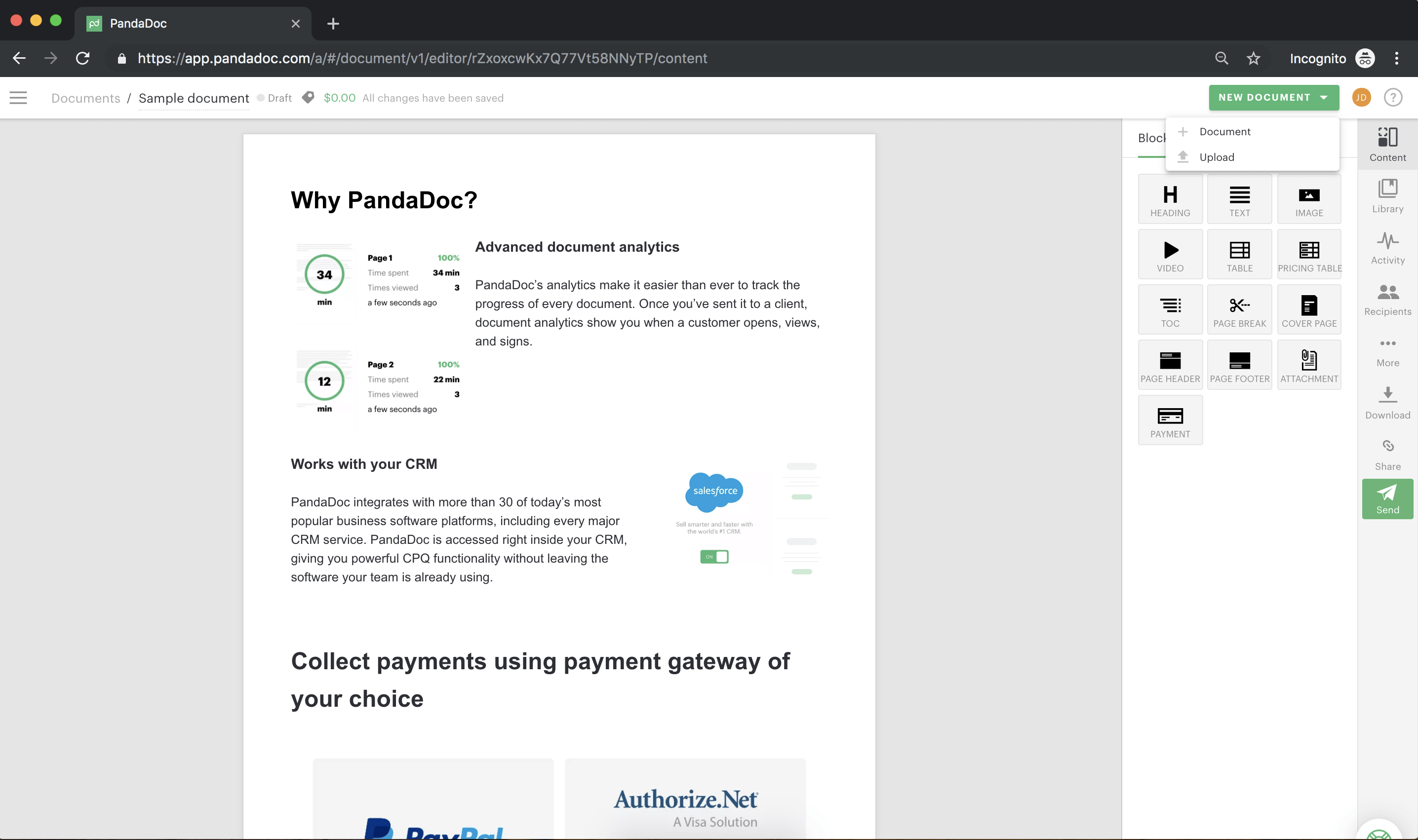
PandaDoc vă permite să vă conectați conturile Google Drive, Dropbox, Box sau OneDrive pentru a încărca documentul W-9 în alb.

Vă va fi solicitat din tabloul dvs. de bord PandaDoc să indicați ce fișiere să transferați de la una dintre aceste surse de documente. Urmați instrucțiunile pentru a vă conecta sursa de documente preferată și pentru a încărca documentul W-9.
Rețineți: PandaDoc va accesa numai documentele pe care alegeți să le încărcați în contul dumneavoastră PandaDoc.
Pasul 3. Utilizați panoul „FIELDS” din partea dreaptă a ferestrei browserului pentru a completa formularul W-9
După ce ați încărcat formularul W-9 în alb, puteți completa rapid documentul cu ajutorul instrumentelor furnizate în panoul „FIELDS” din partea dreaptă a ferestrei browserului.
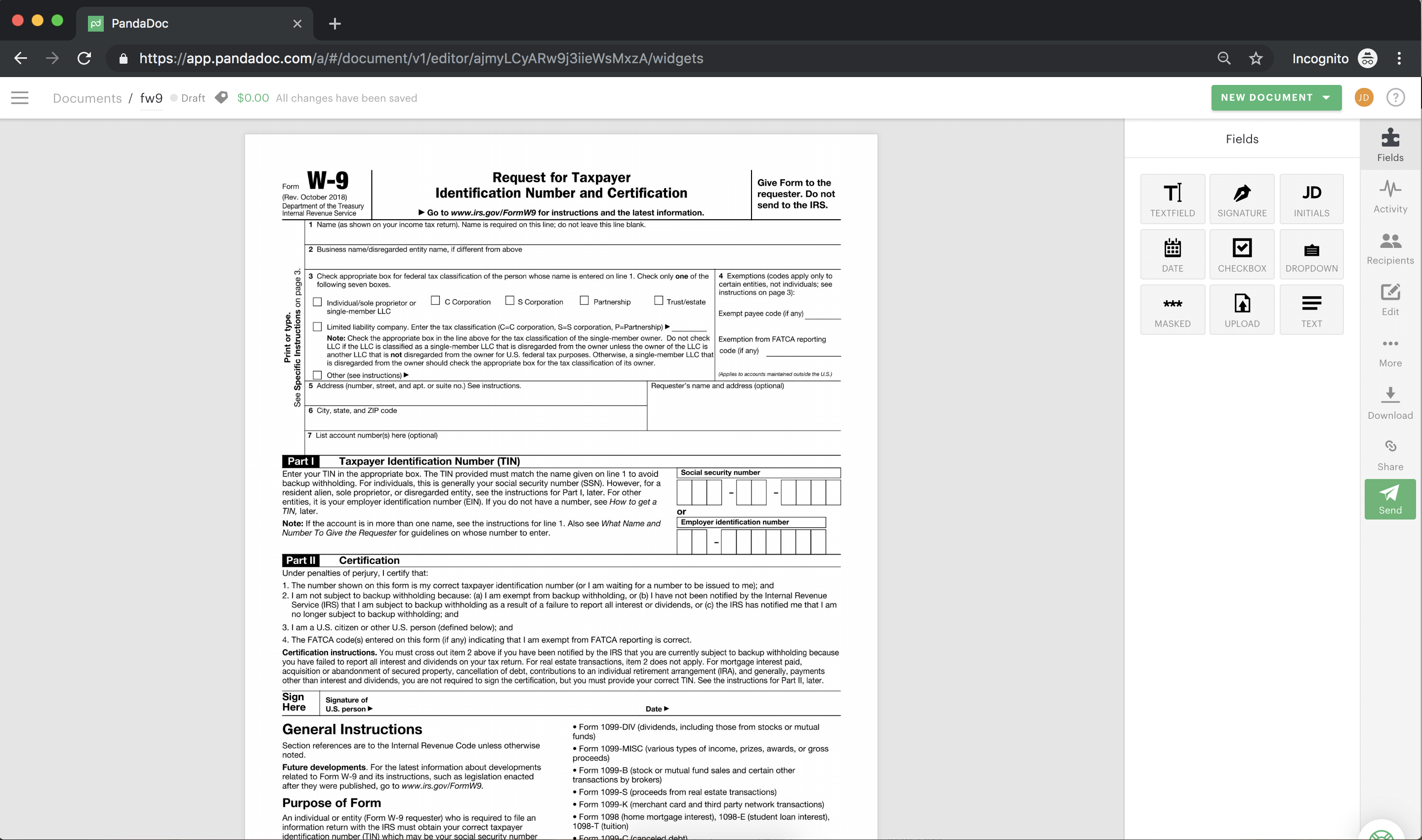
Instrumentele găsite aici sunt concepute și organizate pentru a vă permite să introduceți rapid informațiile personale necesare pentru orice formular standard, cum ar fi W-9. Aceste câmpuri care pot fi completate includ opțiuni de formatare câmpuri de text și de semnătură electronică, precum și căsuțe de bifat, etc.
Pentru că W-9 necesită ca informațiile să fie furnizate în diferite formate pe măsură ce completați documentul, PandaDoc este conceput pentru a se adapta fiecărui detaliu. Pur și simplu faceți clic și trageți selectat acolo unde aveți nevoie pentru câmpul în care vă aflați. Nu trebuie să vă faceți griji dacă aruncați un instrument în mod incorect pe formular, puteți muta orice adăugați la un document trăgându-l în locația dorită.
- Câmpuri de text – Introduceți informații cum ar fi numele dumneavoastră, adresa poștală, numărul de securitate socială și orice nume de afaceri pe care intenționați să le utilizați în scopuri fiscale, etc.
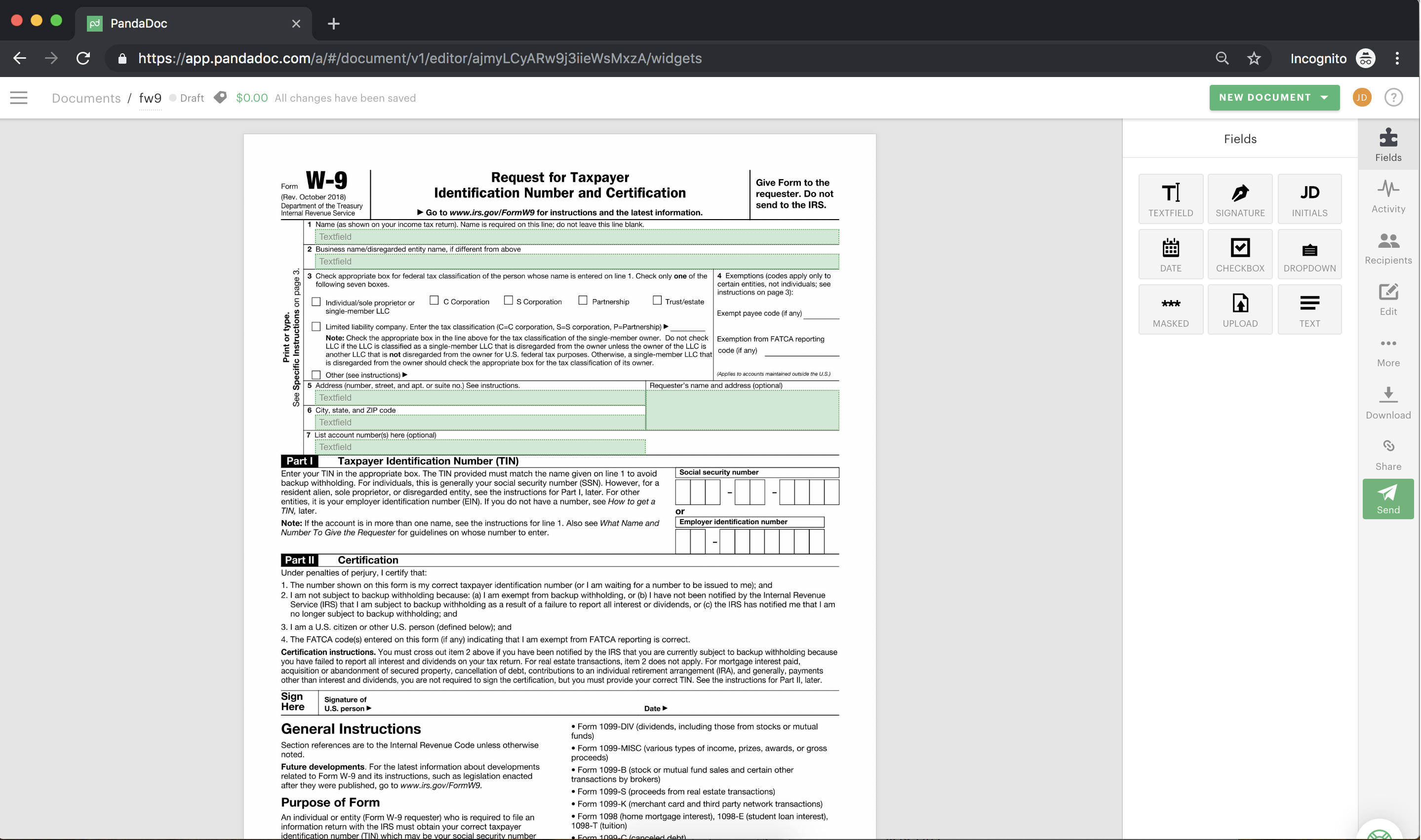
Nota: Puteți trage cercurile albe din colțul căsuței de text pentru a ajusta dimensiunea câmpului de text.
- Semne de control – Trageți semnele de control pe W-9 acolo unde este cazul. Folosiți acest instrument pentru a selecta ce tip de clasificare fiscală federală folosiți pentru munca dvs. contractuală (persoană fizică/întreprindere individuală, corporație C, corporație cu răspundere limitată etc.).
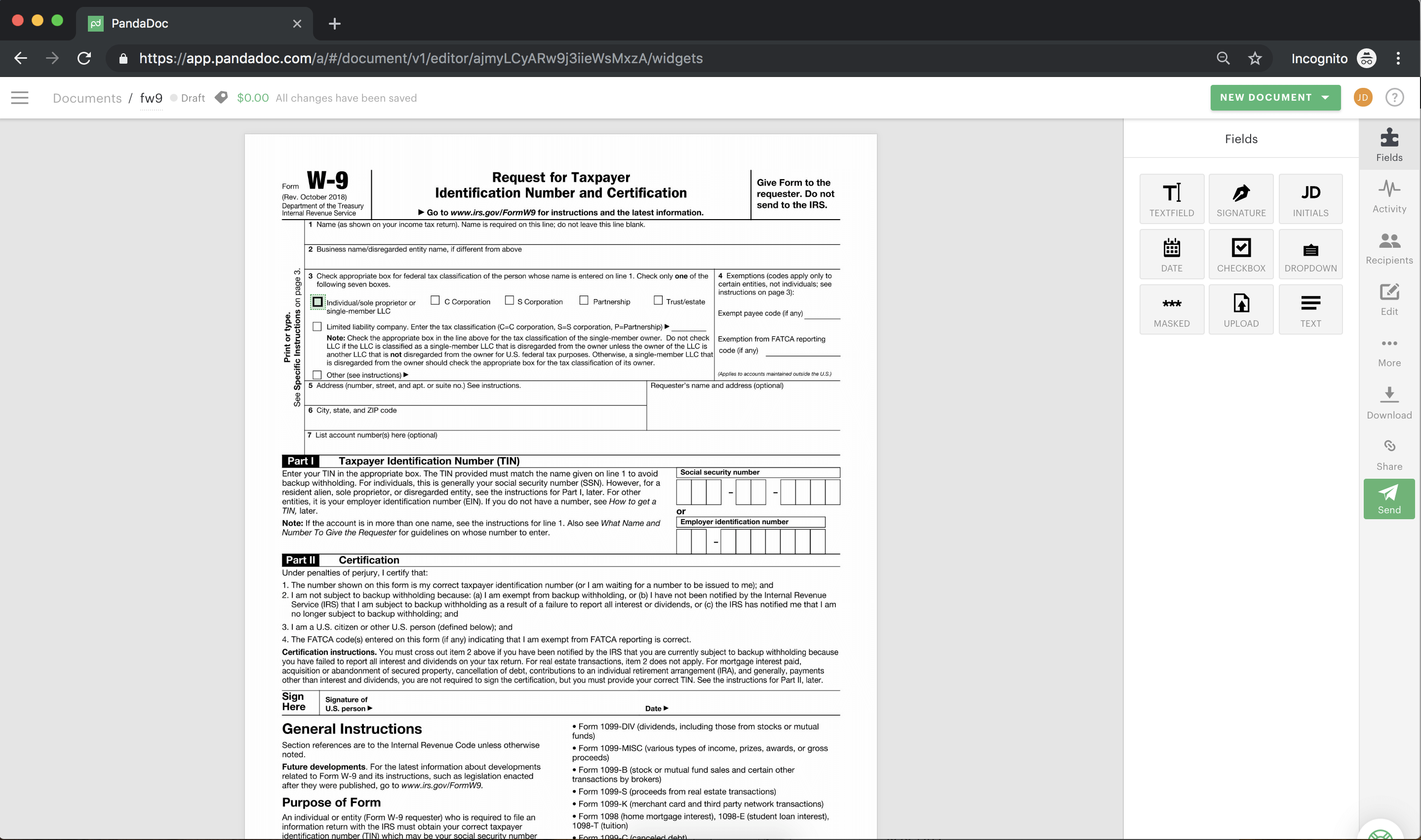
Aceste instrumente vă ghidează să completați W-9 rapid și ușor.
Pasul 4. Cum să semnați formularul W-9 online
Etapa finală în completarea unui W-9 online este semnarea formularului W-9. Instrumentul de semnătură al PandaDoc vă permite să creați o semnătură obligatorie din punct de vedere juridic, pe care o puteți tasta, încărca sau desena. Încărcați semnătura W-9 dintr-un fișier imagine de pe dispozitiv sau semnați W-9 cu degetul folosind ecranul tactil sau mouse-ul. Trageți instrumentul „SIGNATURE” pe documentul dvs. și faceți dublu clic în caseta creată de acesta pentru a selecta tipul de semnătură pe care îl preferați.
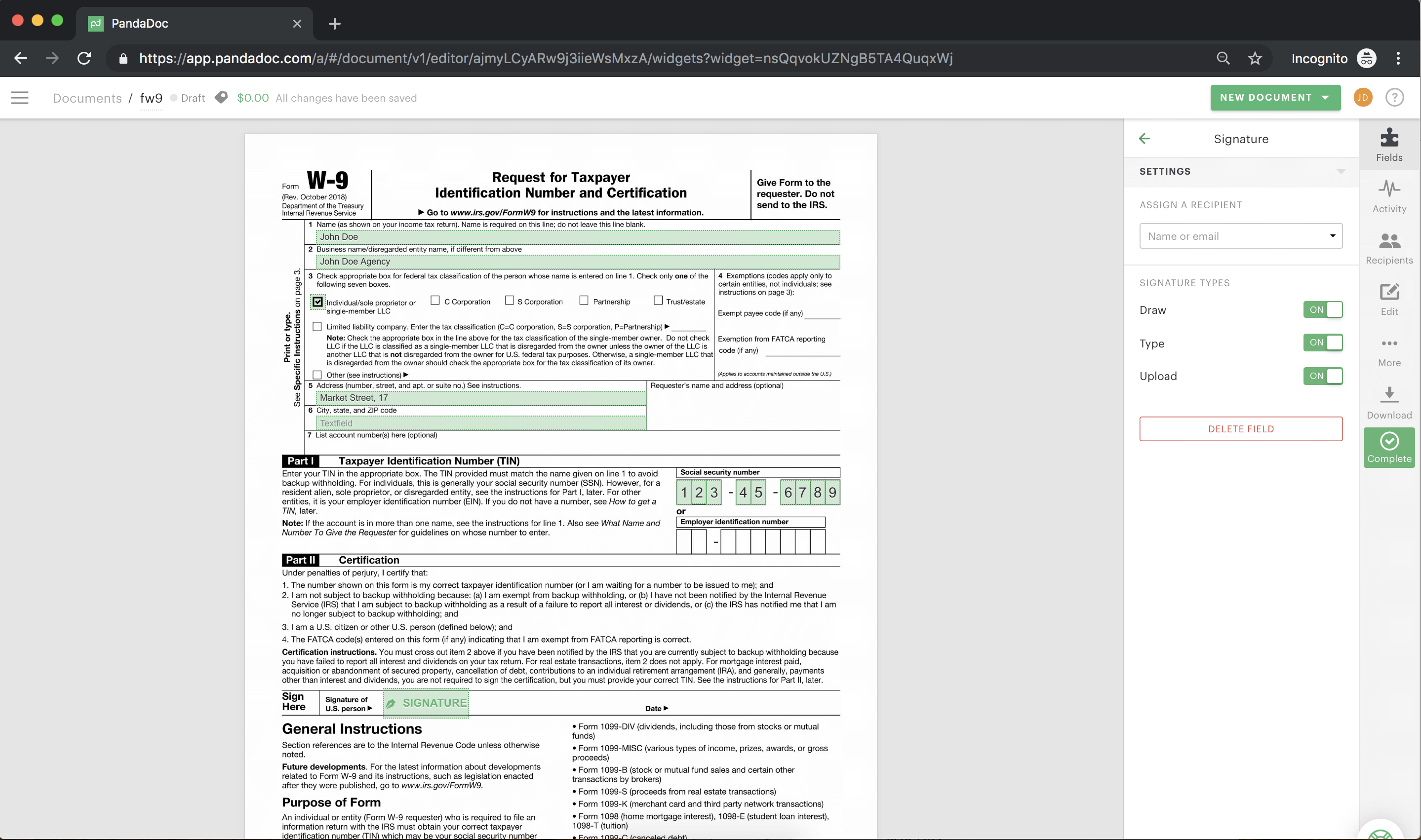
Când sunteți mulțumit de semnătura dvs. așa cum apare pe ecran, faceți clic pe butonul verde „ACCEPT AND SIGN”.
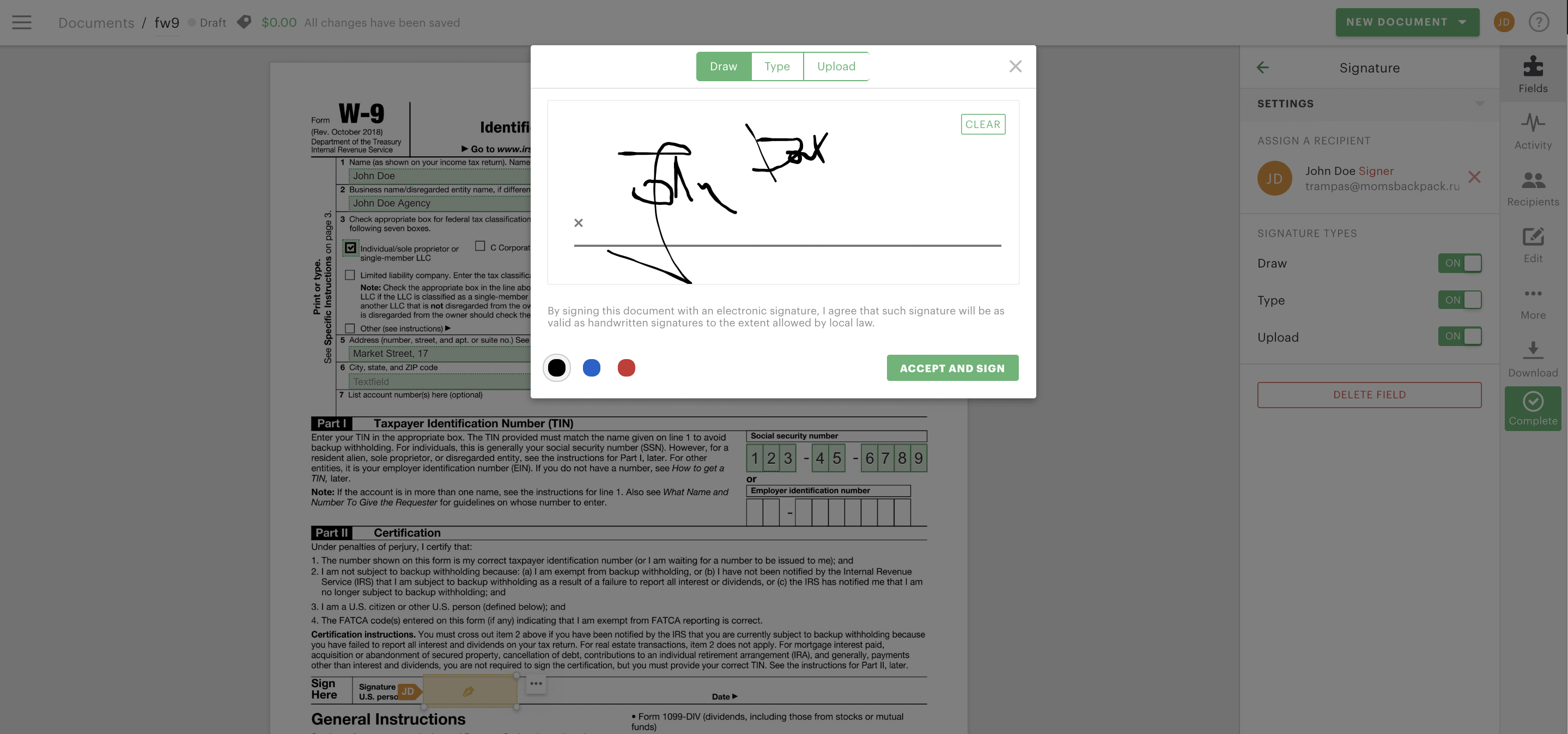
Pentru a completa câmpul de dată de lângă semnătura de pe formularul W-9, trageți instrumentul „DATE” pe documentul dumneavoastră, apoi faceți dublu clic în interiorul câmpului pentru a selecta data semnării din calendar. Calendarul pop-up se va deschide întotdeauna pe luna curentă.
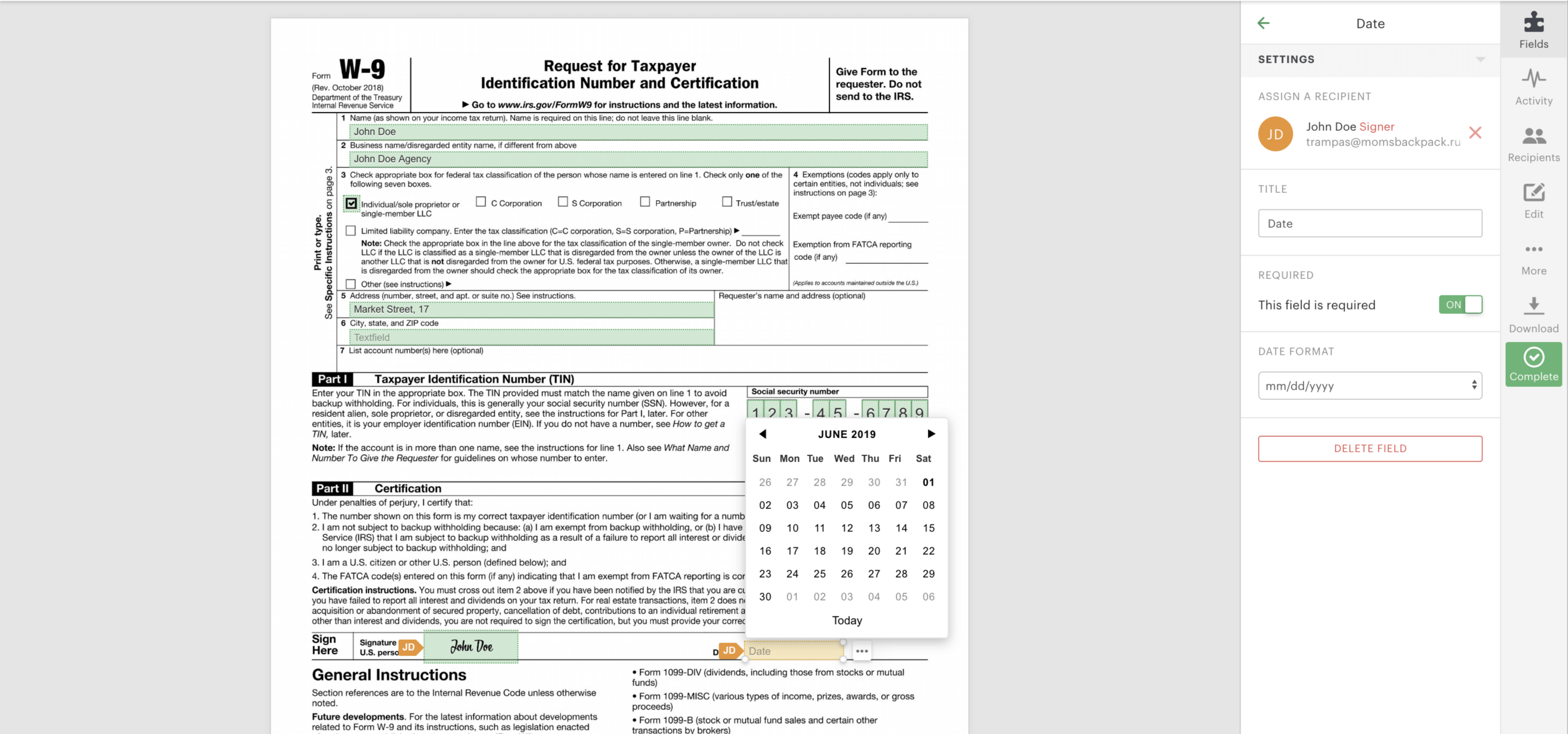
Pasul 5. Completați și trimiteți formularul W-9 finalizat
Încă trebuie să trimiteți un formular W-9 completat și semnat noului angajator pentru a fi plătit. Faceți clic pe butonul verde „COMPLETE” din partea dreaptă a ferestrei browserului dumneavoastră.
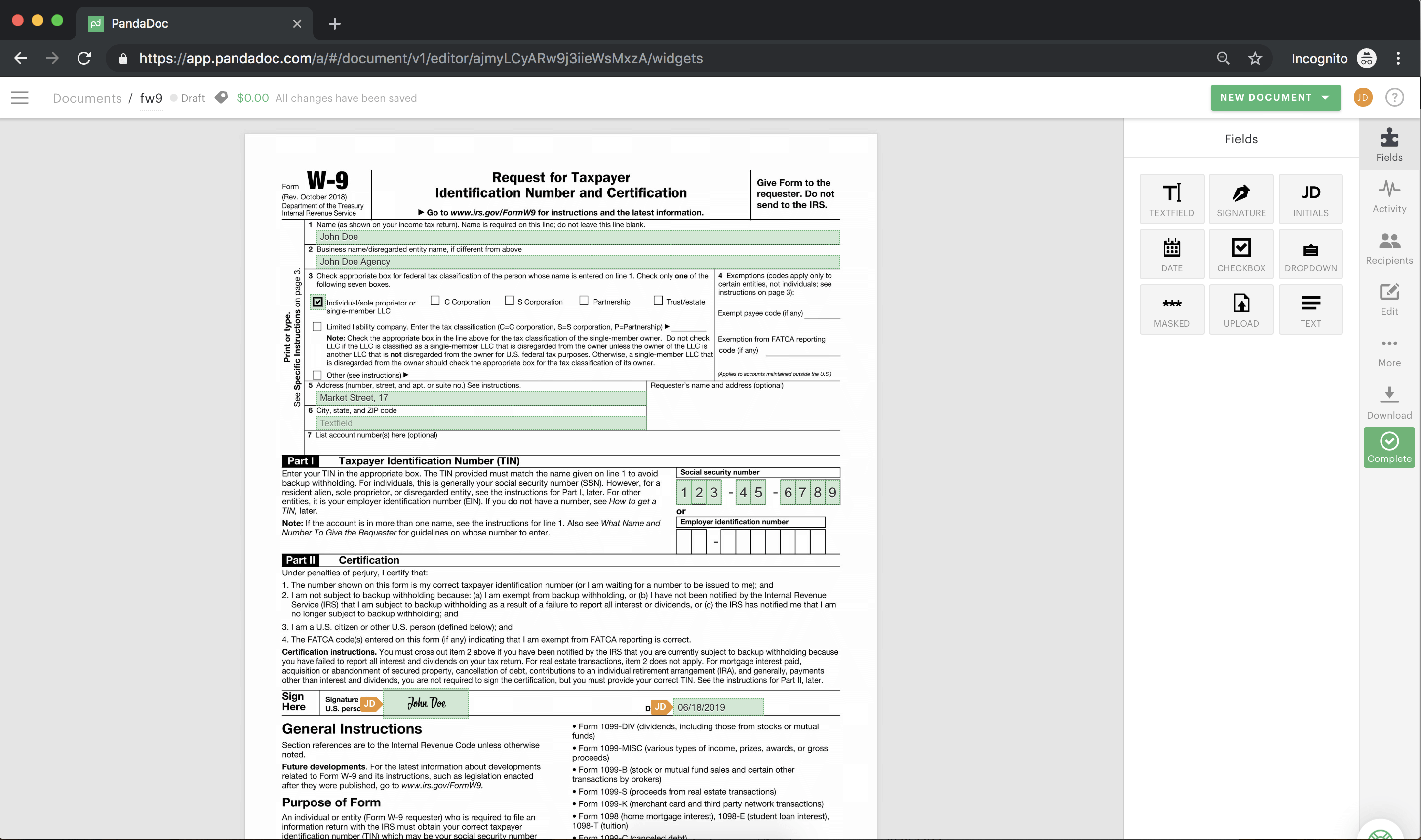
PandaDoc va verifica dacă ați finalizat formularul W-9, apoi vă va permite să alegeți de unde să descărcați formularul W-9 completat direct pe computerul dumneavoastră, astfel încât să îl puteți trimite la noul angajator.
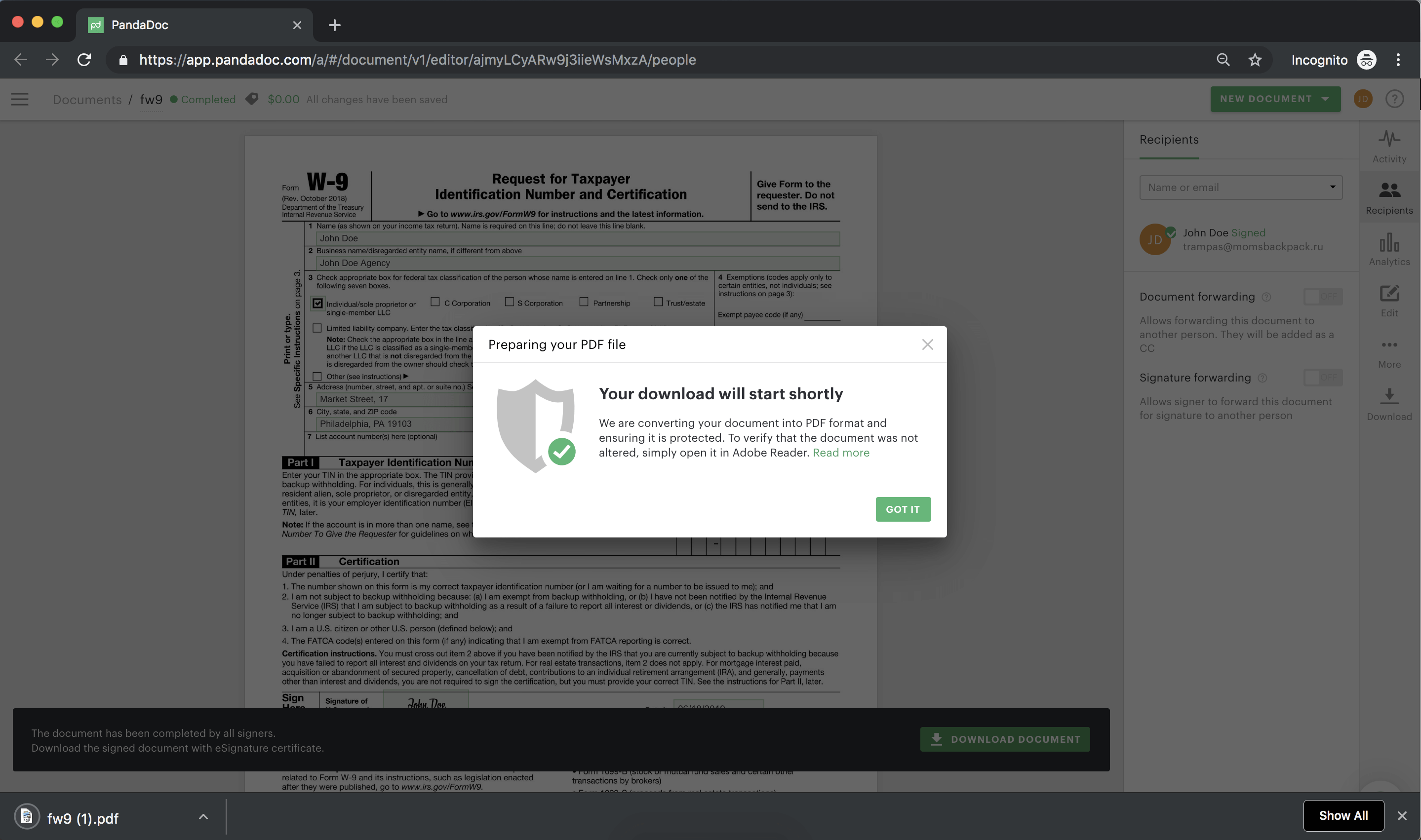
Alternativ, puteți trimite formularul W-9 completat și semnat angajatorului dumneavoastră direct prin PandaDoc. În partea dreaptă a ferestrei browserului dumneavoastră, localizați butonul „Recipients” (Destinatarii) care pentru adăugarea entităților cărora le veți trimite formularul W-9 semnat. Adăugați un destinatar făcând clic în câmpul de text din partea de sus a panoului „Destinatarii” și apoi făcând clic pe „Adăugați un nou contact”. Vi se va solicita să introduceți numele și adresa de e-mail ale acestora. După ce introduceți informațiile lor, faceți clic pe butonul verde „ADD” (Adăugare) pentru a adăuga înregistrarea și pentru a trimite automat formularul destinatarului dumneavoastră.
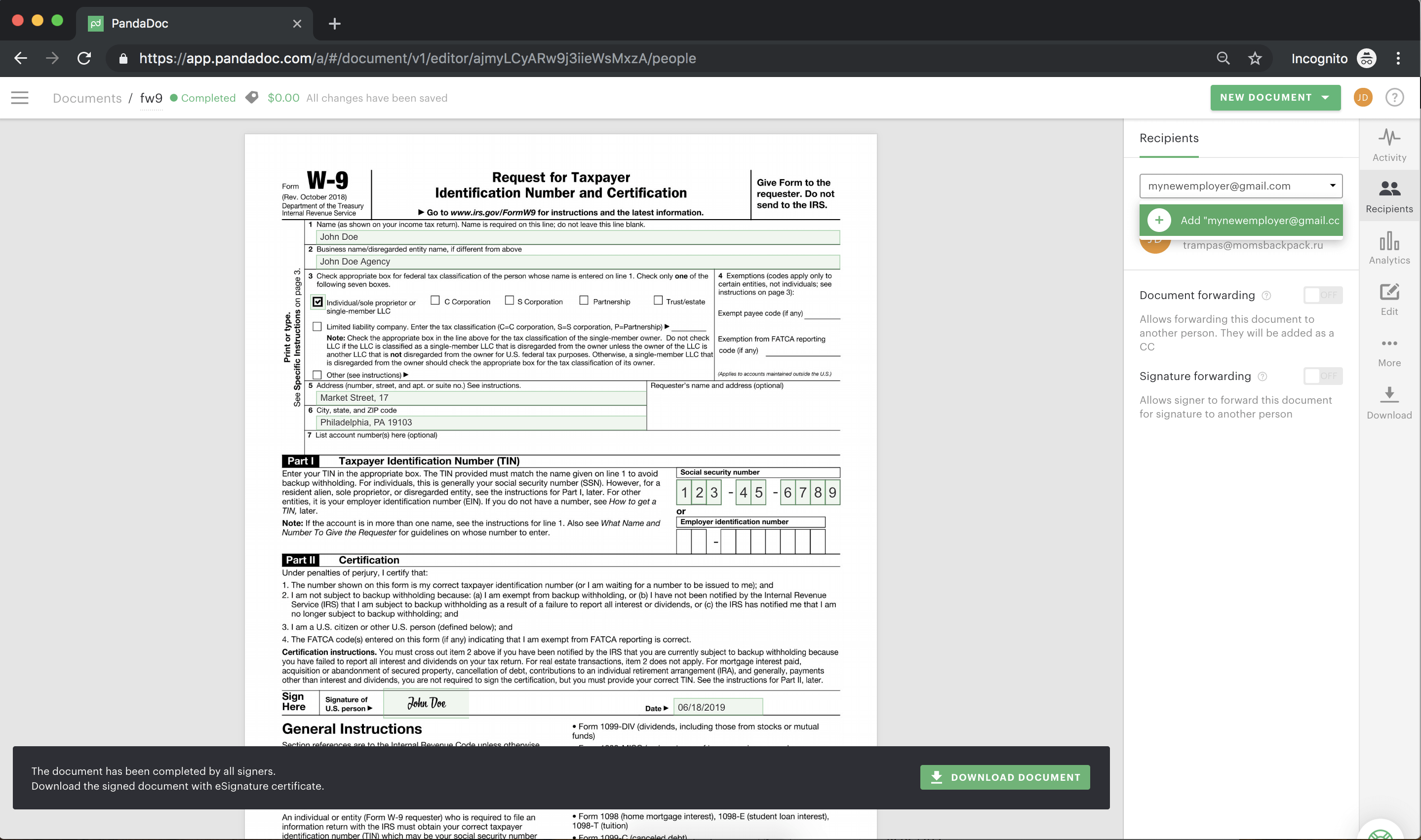
Cineva adăugat în lista destinatarilor documentului dumneavoastră primește automat formularul la adresa sa de e-mail; nu este necesară nicio altă acțiune.
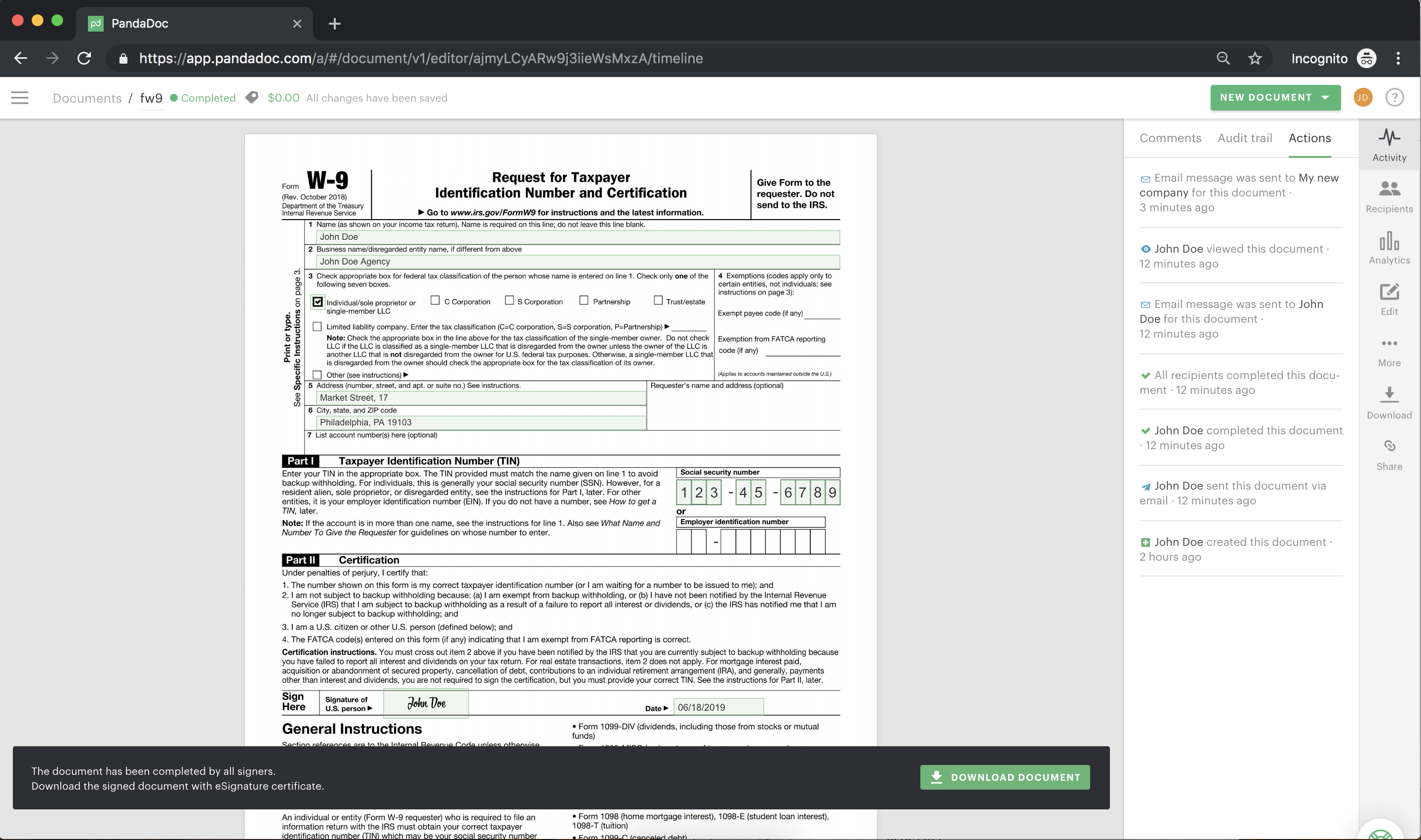
Ați terminat! Sunteți gata să vă semnați formularul W-9 pentru a putea fi plătit?
Pentru a începe să fiți plătit ca lucrător contractual, creați un cont PandaDoc, apoi completați și semnați formularul fiscal W-9 online. Angajați contractori? Conectați-vă la contul PandaDoc pentru a avea formulare W-9 online pregătite pentru contractorii dvs. independenți. Să trecem la treabă!
PandaDoc vă obține orice document de care aveți nevoie, semnat mai repede. Integrarea de la un capăt la altul cu aplicații terțe înseamnă informații convenabile și documentate cu acuratețe, accesibile oricând aveți nevoie de ele.